JSビューワでレポートをプレビューする時にレポートの水平方向の配置を設定したり、JSViewerのAPIを使用してレポートをページまたはWebページ要素として表示するように設定できます。
水平方向の配置
ビューワに対するレポートの水平方向の配置は、「左揃え」、「中央揃え」または「右揃え」に設定できます。次の画像は、左揃えのレポートページを示します。
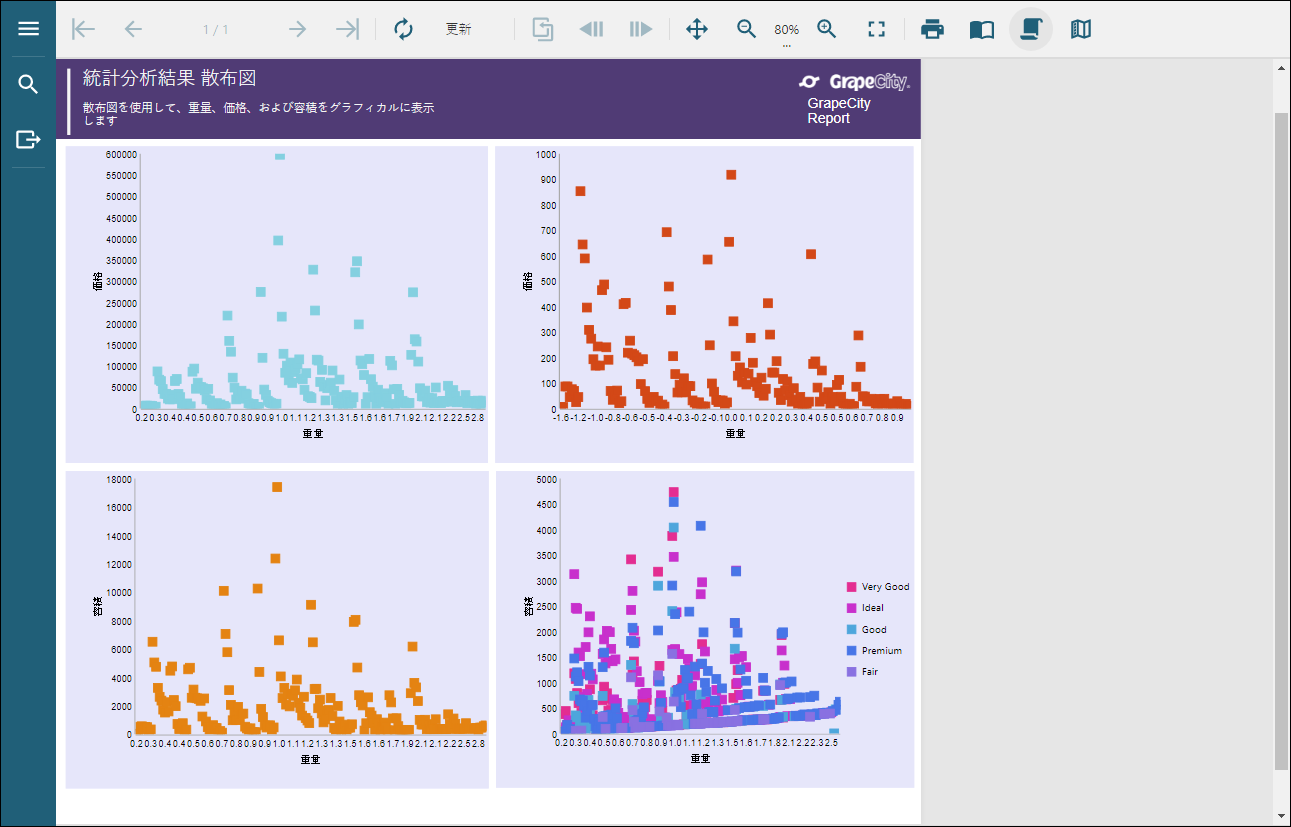
上記のプレビューを実現するためのコードは、次のとおりです。
| index.html |
コードのコピー
|
|---|---|
pageView: {
horizontalAlignment: "left",
viewMode: "standard"
}
|
|
表示モード
standardモード
表示モードを「standard」に設定する場合、レポートはページとして表示されます。
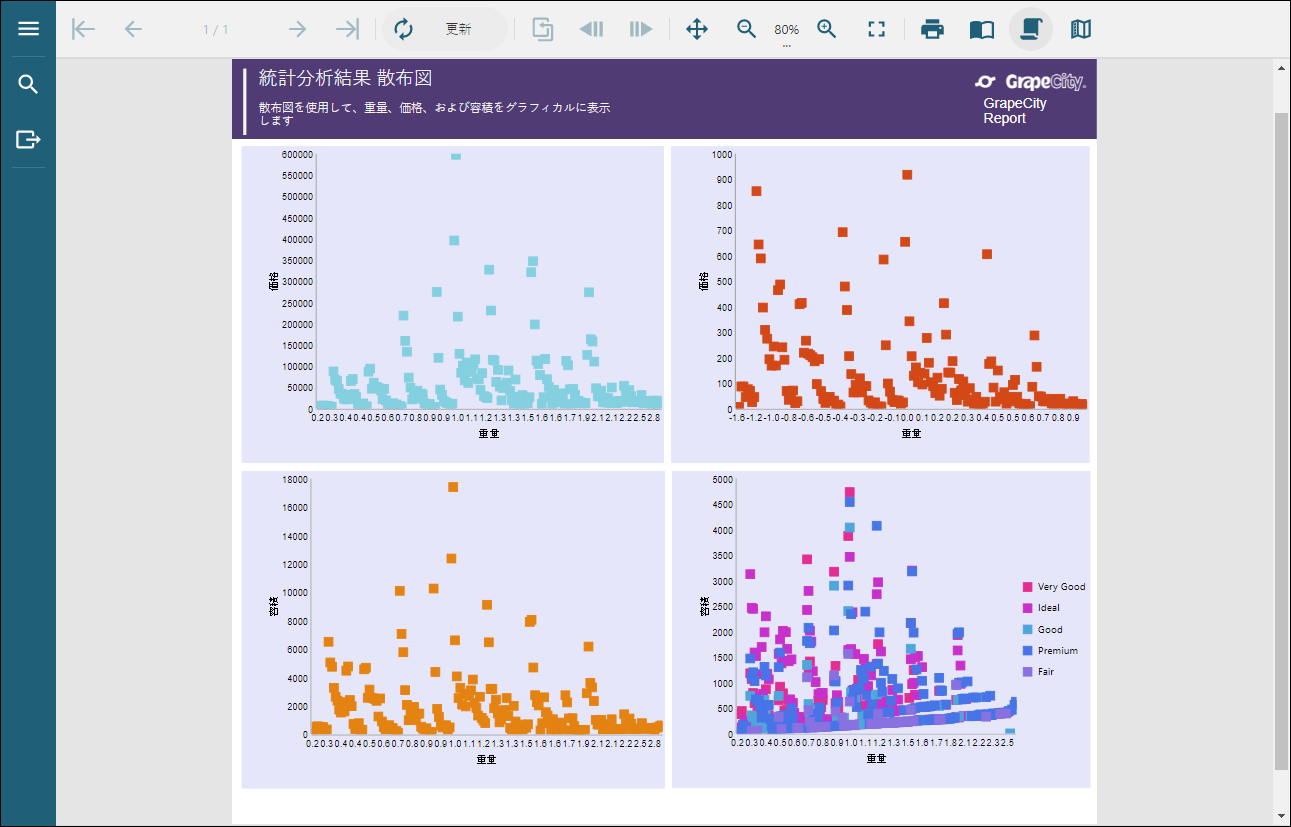
上記のプレビューを実現するためのコードは、次のとおりです。
| index.html |
コードのコピー
|
|---|---|
pageView: {
horizontalAlignment: "center",
viewMode: "standard"
}
|
|
noPaperモード
表示モードを「noPaper」に設定する場合、レポートはWebページの要素として表示されます。このモードでは、ビューワの背景色を透明に設定しています。
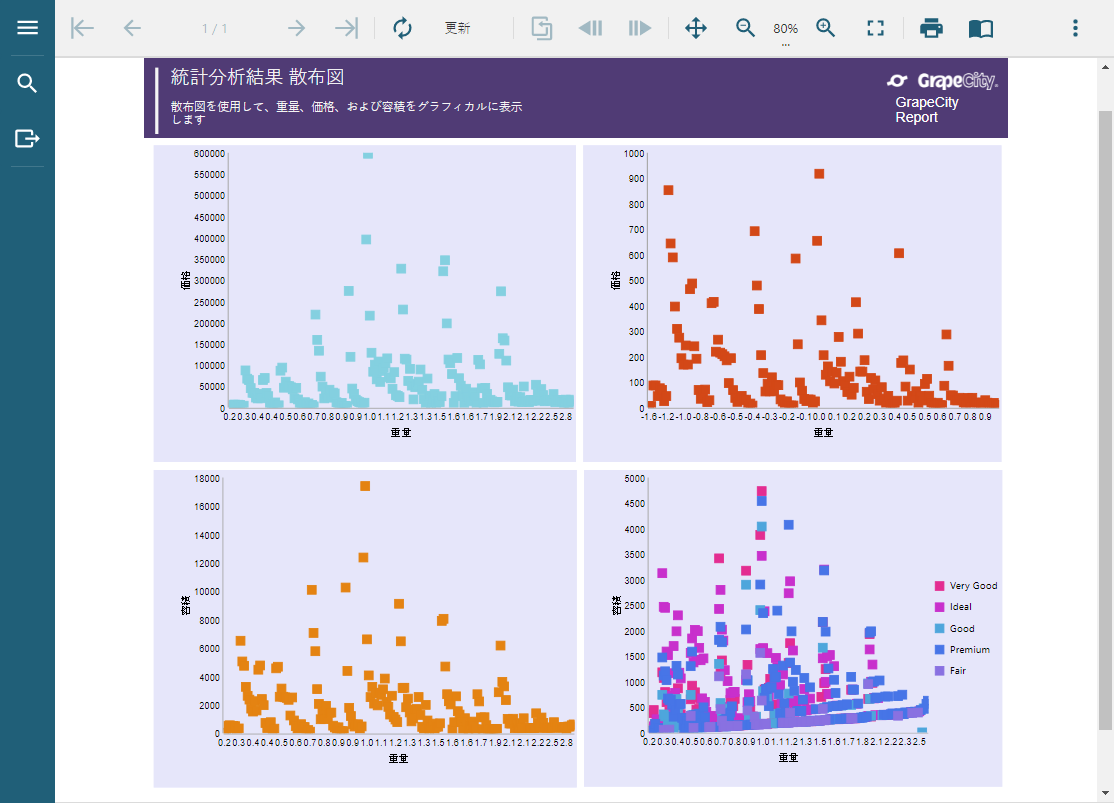
上記のプレビューを実現するためのコードは、次のとおりです。
| index.html |
コードのコピー
|
|---|---|
pageView: {
horizontalAlignment: "center",
viewMode: "noPaper"
}
|
|
完全なコード
以下は、JSビューワでページビューをカスタマイズするための完全なコードを示します。
| index.html |
コードのコピー
|
|---|---|
<!DOCTYPE html> <html lang="en"> <head> <meta charset="utf-8"> <link rel='shortcut icon' type='image/x-icon' href='favicon.ico' /> <meta name="viewport" content="width=device-width, initial-scale=1, shrink-to-fit=no"> <meta name="theme-color" content="#000000"> <title>JS Viewer</title> <link href="jsViewer.min.css" rel="stylesheet"> <link href="index.css" rel="stylesheet"> </head> <body onload="loadViewer()"> <div style="width: 100%"> <div id="viewerContainer"></div> </div> <script type="text/javascript" src="jsViewer.min.js"></script> <script type="text/javascript"> let viewer; function loadViewer() { viewer = GrapeCity.ActiveReports.JSViewer.create({ element: '#viewerContainer', displayMode: "Continuous", pageView: { horizontalAlignment: "center", viewMode: "standard" } }); console.dir(viewer) viewer.openReport("DemoReport.rdlx"); } </script> </body> </html> |
|